���݂̂Ƃ���t���[�\�t�g�ōł��摜���Y��ɂo�c�e��
�ł���̂�PDF reDirect�ł͂Ȃ����Ǝv���܂��B
PDF reDirect�Ō������Ē����܂��ƃ_�E�����[�h�\��
�T�C�g�����������ł��_�E�����[�h�ł��܂��B
���o�������� �o�c�e�̏ꍇ��
�u�������̕��@�v�y�[�W�ŏЉ�Ă���
�����o�c�e�쐬�\�t�g�u�o���������@�o�c�e�v
���o�c�e�̖����\�t�g�P
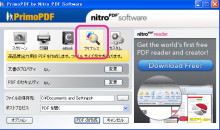
�@�f�[�^�ɉ摜���܂܂�Ă���ꍇ�́A
�摜�̑e���ɒ��ӂ��K�v�ł��B
���̃��[�h�E�G�N�Z���̉摜���Y��ł�
�o�c�e�ϊ��̍ۂɐݒ�~�X�������
�摜���e���Ȃ��Ă��܂��܂��B
�A����ȂƂ��́A������ɗ����オ��
�ݒ�p�l���Łu�v���v���X�v��I�т܂��B
���ꂾ�ƕ����̖��ߍ��݂��ł��܂���
�掿�𗎂Ƃ����摜��ۑ��ł��܂��B
����������������������������������������������������
�u�������̕��@�v�y�[�W�ŏЉ�Ă���
������̖����o�c�e�쐬�\�t�g�u�b������ �o�c�e�v
�o�c�e�̖����\�t�g�Q
�@�ϊ�����ۂɏo�Ă���Ԃ��p�l����ʁB
�t�H���g���ߍ��݂̐ݒ肪����Ă���
���̂܂܈���p�̂o�c�e�������o���܂���
�A�����ʼn��L�̐ݒ�����Ē����܂�����
���掿�̉摜�͌��̉掿��ۂ����܂�
���掿�ŏ����o�����Ƃ��\�Ȃ̂ł��B
�b������ �o�c�e�̐ݒ���
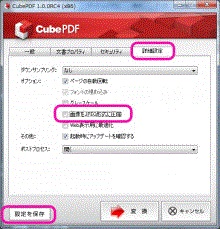
�A�u�ڍאݒ�v�̃^�u���m�F���܂��傤�B
�u�摜��JPEG�`���Ɉ��k�v��
�`�F�b�N�������Ă����Ԃł���
���̃`�F�b�N���O�������́u�ݒ��ۑ��v
���N���b�N���Ē����܂�����
���炱�̐ݒ�ŏ����o����܂��B
���̉掿�����掿�ł�����A
�Y��ȃf�[�^�ɂȂ�܂��B
���ƒ�p�v�����^�Ŏ菑�����o�c�e��
�X�L�����@�\�t�̉ƒ�p�v�����^�Ȃ��
�菑���`���V���o�c�e�ɕۑ��\�����B
����ɓK�����摜�f�[�^�̉𑜓x��
������300dpi�`350dpi�ł��B
�𑜓x��I���ł���v�����^�̏ꍇ��
����ɋ߂����̂�I���ł��܂��B
�O���[�X�P�[���̏ꍇ��600dpi�������߁B
���摜�̉𑜓x���グ��\�t�g
���e�Ɏg���摜��A
�菑���`���V�̌��e���摜�ۑ������ہA
���e�̂��߂o�c�e������O��
�𑜓x���グ�邱�Ƃ��ł��܂��B
�𑜓x�ύX�N
�摜�̉掿��}���Ȃ���g�債�A
�Y��Ȋg��摜������
�g���p�̉摜���H�\�t�g�i�����j�Ȃ�
�����炪�֗��ł��B
SmillaEnlarger
�i�X�~���G�����[�W���[�j
�������A�����e��X���œ��e�����Ă��n�j�ł��B
��ȃ`���V�A�Y��Ȏd�オ��ɂ������ł���ˁB
����������������������������������������������������
���ɂ��ŋ߁A�@���N�ł��ȒP�Ƀf�[�^���o�c�e�ɂ�����@��
�Ƃ��ďЉ��Ă���̂��A�R���ł��B
https://www.pdfrex.com/
�g���₷�����́A�Y��ɏo�͂ł�����̂����T���̏�
���e�������蒸���܂�����K���ł�(^-^)